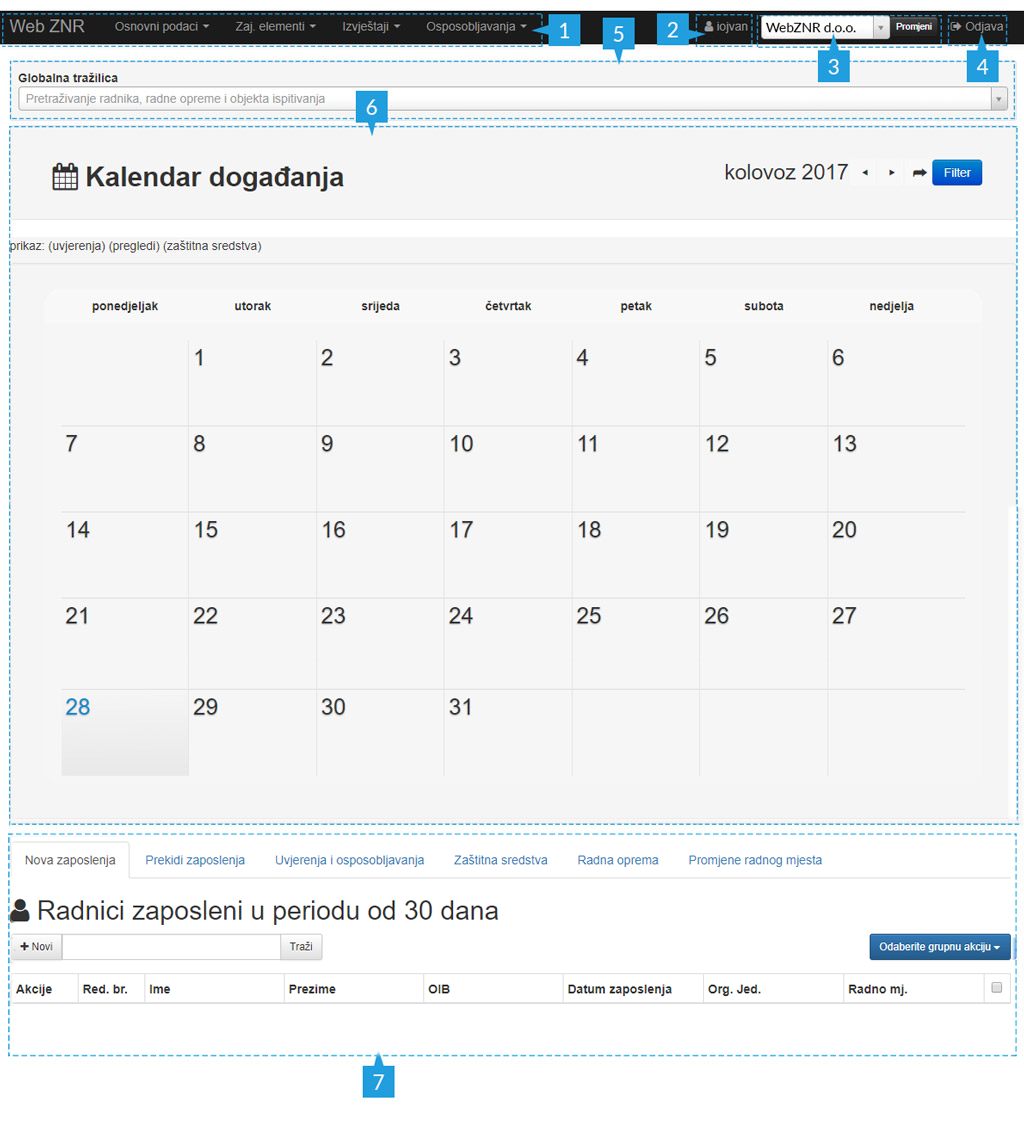Korisničko sučelje
Naučite osnove kretanja kroz aplikaciju, unos , pretraživanje, mijenjanje i brisanje podataka.
Izbornik i navigacijska traka
Na vrhu svake stranice prikazati će vam se izbornik pomoću kojega pristupate dijelovima aplikacije.
Izbornik: "Osnovni podaci", sadrži sve elemente s kojima ćete se koristiti svakodnevno u radu sa aplikacijom:
- Organizacijske jedinice
- Radna mjesta
- Radnici
- Radna oprema i objekti ispitivanja
- OR, PB, OIR1, RA1, RO1, RO2, NR1 obrasci
- Datoteke (digitalna arhiva)
Izbornik: "Zaj. elementi" vam omogućava unos svih onih dodatnih podataka koji se mogu javiti u aplikaciji. Recimo ukoliko želite unijeti podatke u evidenciju o ispitivanju nekog stroja. Jedan od podataka koje trebate unijeti je podatak: "Ispitivač", a prilikom unošenja ispitivača morate unijeti podatak: "Ovlaštena tvrtka". Ova oba podatka možete unijeti kroz izbornik zajednički elementi. Ukoliko to ne učinite aplikacija će vam u samom formularu ponuditi mogućnost unosa novih vrijednosti (u ovom slučaju novog ispitivača i/ili ovlaštenu tvrtku) tako da kliknete na ikonu "+"

Izbornik: "Izvještaji" sadrži popis najčešće korištenih izvještaja koje korisnici trebaju u evidenciji.
NAPOMENA: aplikacija WebZNR nije rađena na način da smo svoje korisnike ograničili na određeni broj najčešće korištenih izvještaja. Ulaskom u bilo koji izvještaj vam omogućava filtriranje i grupiranje podataka te na taj način možete dobiti prilagođene izvještaje za vaše potrebe.
Putem izbornika: "Osposobljavanja" ulazite u modula aplikacije posvećen vođenju evidencija o teorijskom i praktičnom osposobljavanju radnika u vašoj tvrtki.
- Glavni izbornik aplikacije
- Korisničko ime korisnika i link na stranicu postavki za korisnika aplikacije
- Izbornik za prebacivanje iz jedne u drugu tvrtku ukoliko korisnik koristi WebZNR aplikaciju za vođenje više tvrtki istovremeno
- Link za odjavu iz aplikacije
- Globalna tražilica koja vam omogućava "ad hoc" pretragu podataka u aplikaciji
- Kalendar u kojem će se automatski objavljivati upozorenja o potrebnim akcijama u vašoj evidenciji te rokovima u kojima je te akcije potrebno poduzeti.
- Tablični prikaz najvažnijih događanja u evidenciji u proteklih 30 dana.